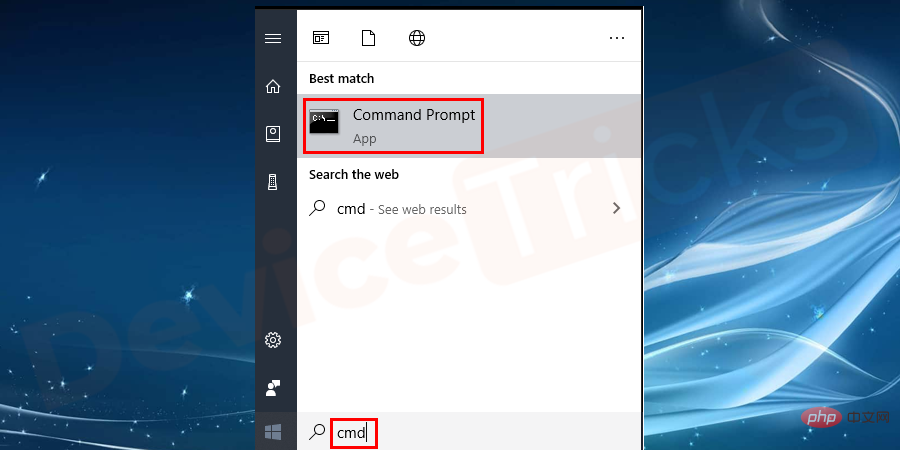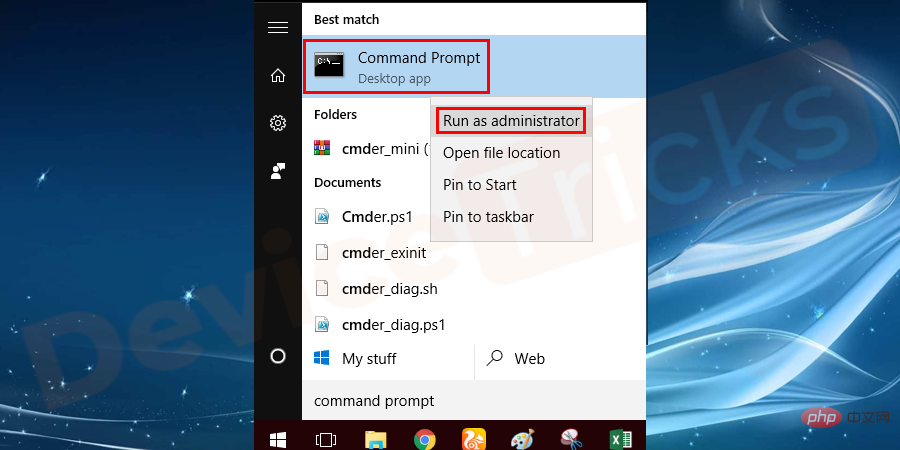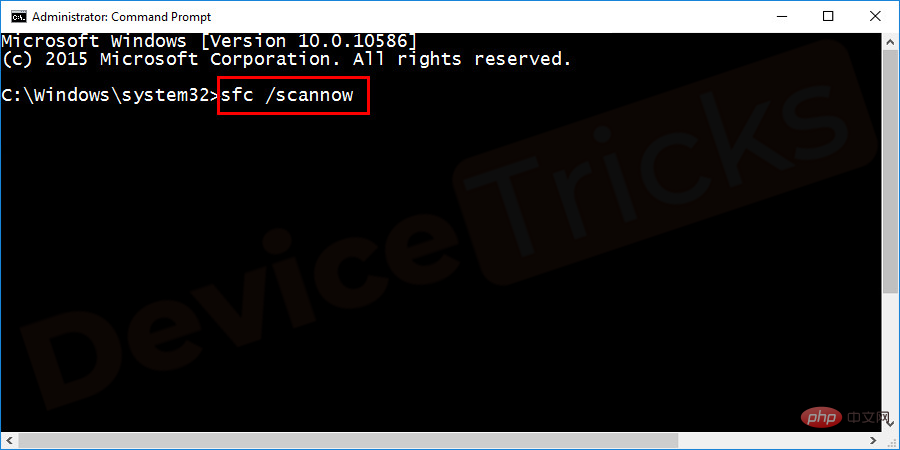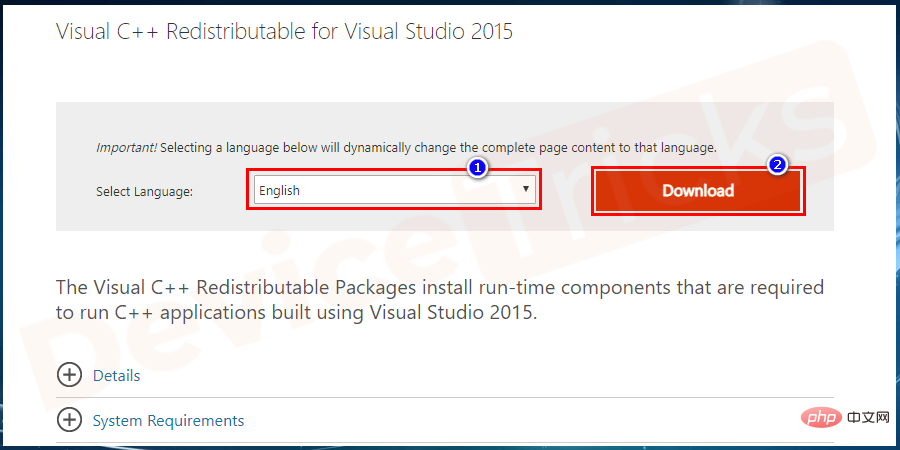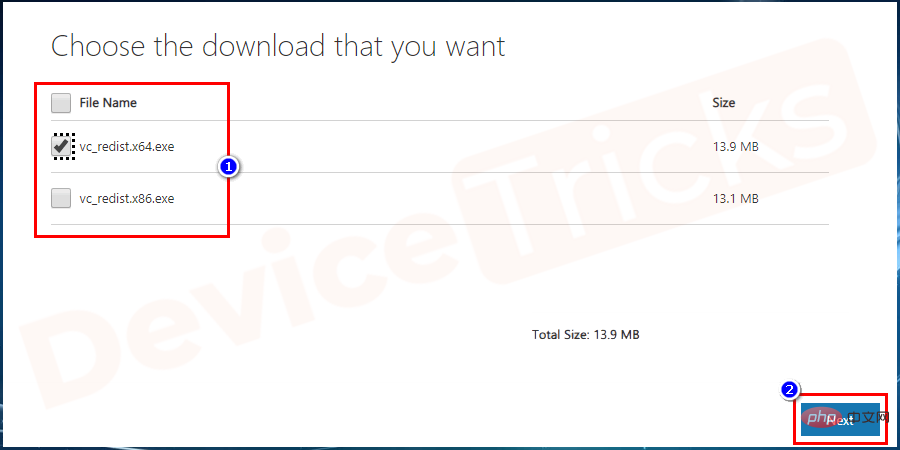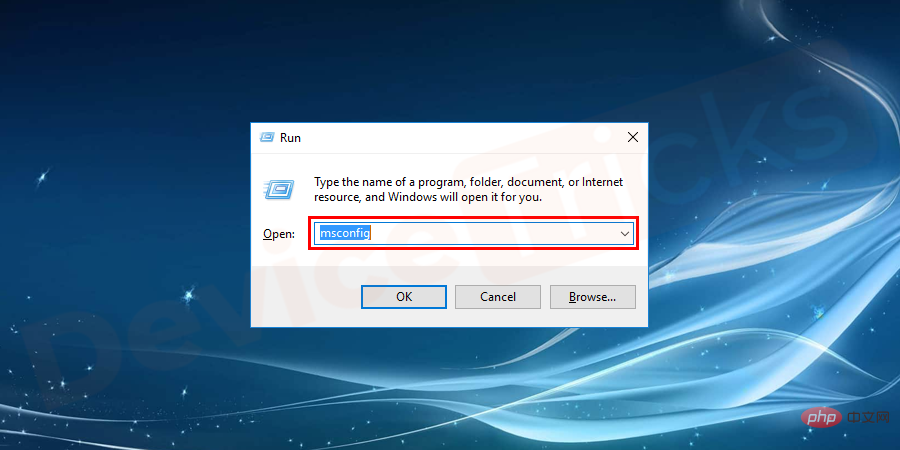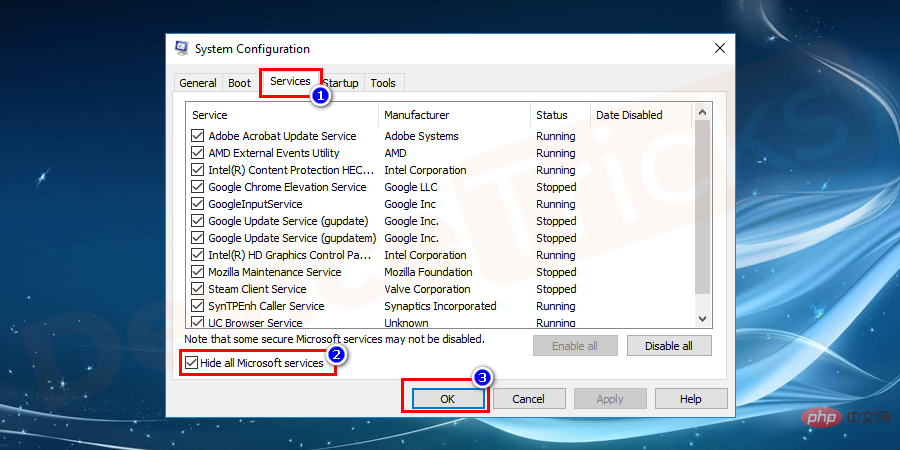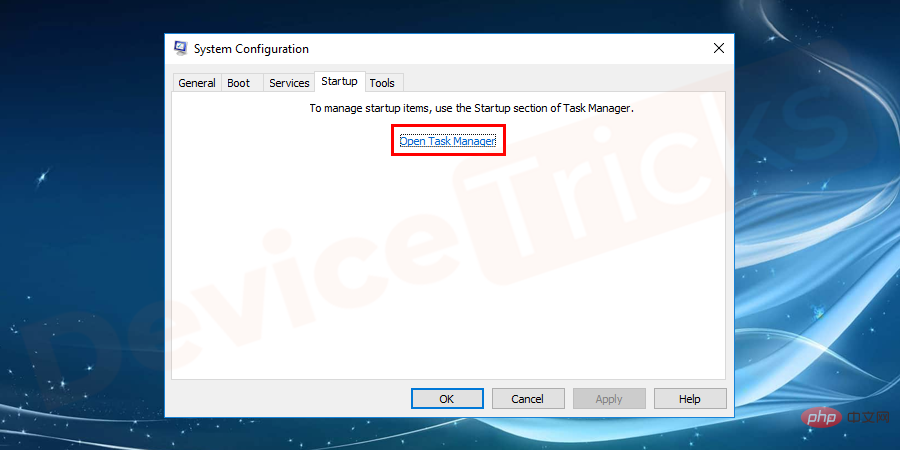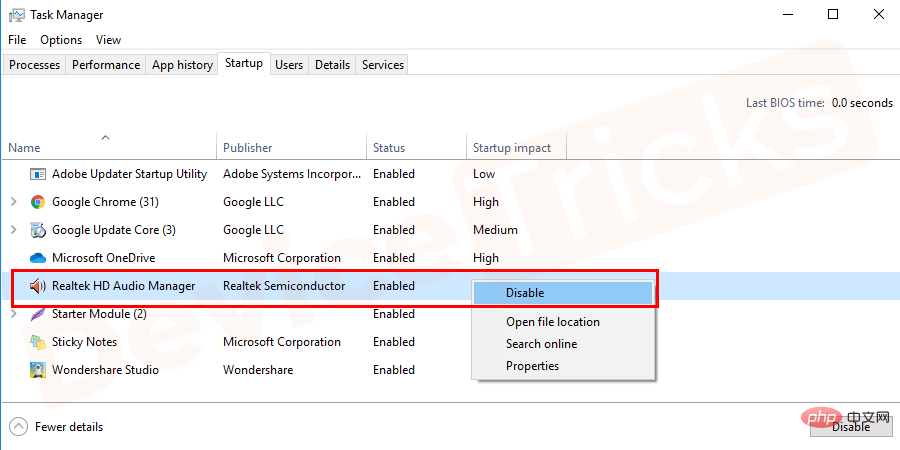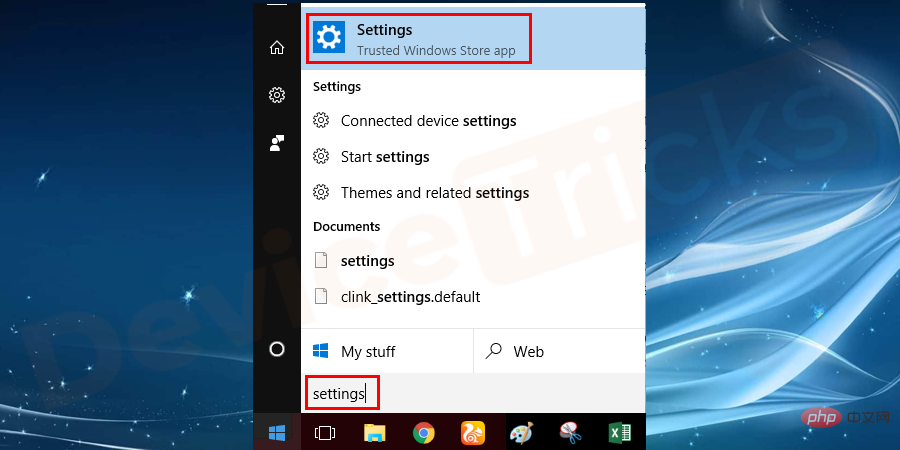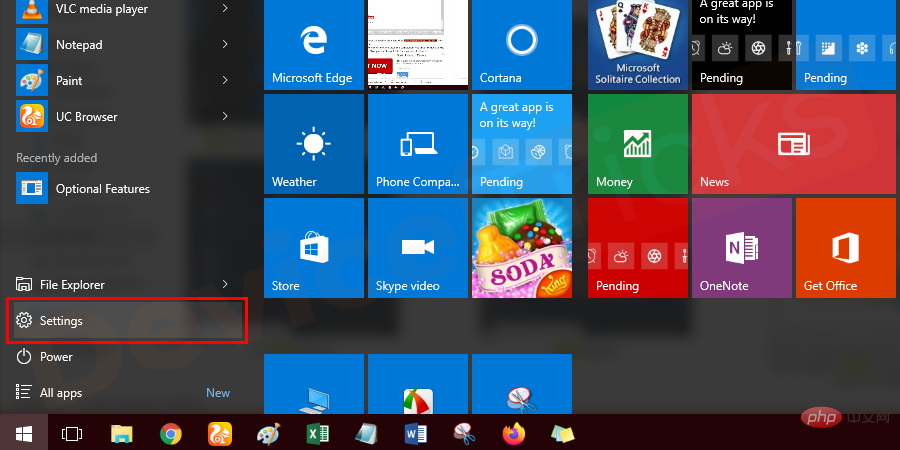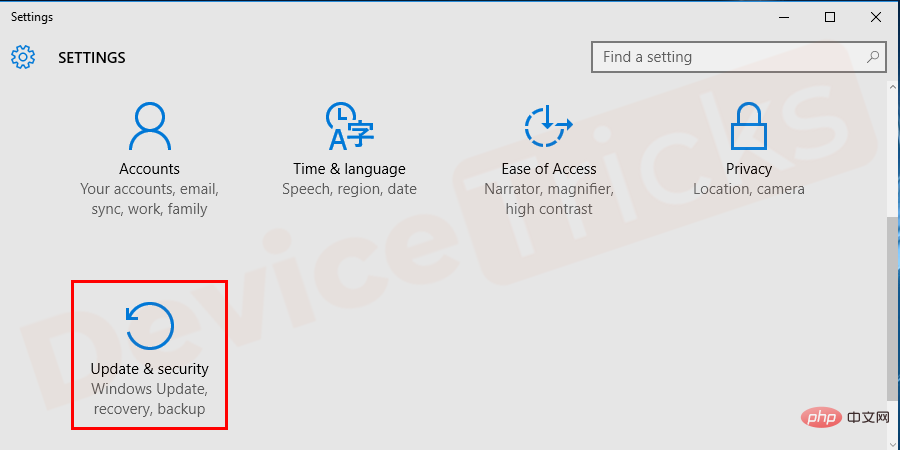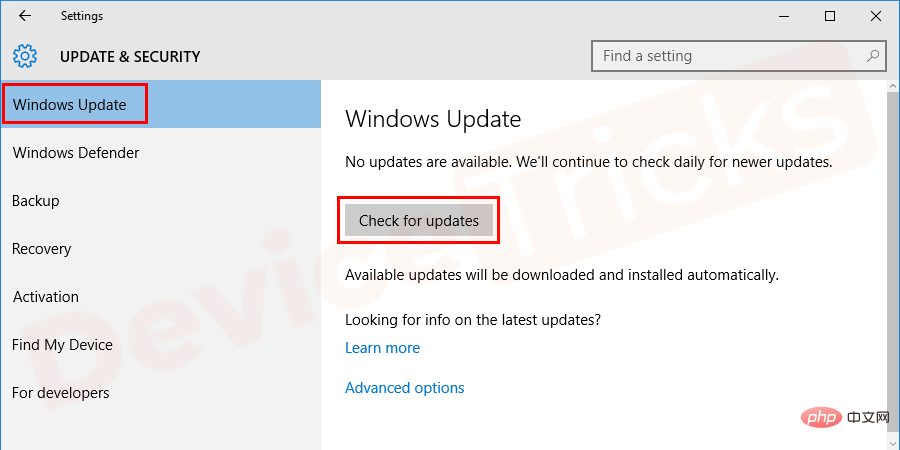Windows 10에서 0xc000012F(잘못된 이미지) 오류를 수정하는 방법은 무엇입니까?
오류 상태 코드 0xc000012F(잘못된 이미지) 문제인 것 같나요? 사람들은 걱정할 필요가 없습니다. 많은 Windows 사용자가 이 문제에 직면하고 있으며 이 오류를 해결하는 방법을 알고 싶습니까? 따라서 이러한 문제가 발생하더라도 이 오류 코드를 해결하는 방법은 여러 가지가 있으므로 화 내지 마십시오. 하지만 해결책을 찾기 전에 문제의 원인을 간단히 살펴보겠습니다.
오류 0xc000012f(잘못된 이미지)는 무엇을 의미하나요?
Windows에서 이미지를 표시하지 못하는 경우, Windows 오류 코드 0xc000012f가 컴퓨터 화면에 "Bad Image" 메시지와 함께 나타납니다. 이것은 일반적으로 팝업 메시지에 잘못된 이미지를 표시합니다. 이는 이미지 파일이 올바른 형식이 아니거나 일부 소프트웨어가 뒤쳐져 Windows가 이미지 형식에 액세스할 수 있음을 의미합니다. 이 오류는 확인 버튼을 클릭한 후에도 여러 번 나타나 사용자를 짜증나게 합니다. 일반적으로 이 오류 코드 형식은 공급업체 식별 오류로 인해 발생합니다.
C:WindowsSystem32MSVCR120.dll은 Windows에서 실행되도록 설계되지 않았거나 오류가 포함되어 있습니다. 원본 설치 미디어를 사용하여 프로그램을 다시 설치해 보거나 시스템 관리자나 소프트웨어 공급업체에 지원을 요청하세요. 오류 상태 0xc000012f왜 화면에 오류 코드 0xc000012f가 표시되나요?
때때로 Windows 업데이트도 이 오류의 주요 원인이 됩니다. 따라서 이 문제를 해결하려면 아래 언급된 해결 방법을 수행하고 작업이 완료되면 중지하세요.
Windows 오류 코드 0xc000012F를 수정하는 방법은 무엇입니까?
이 오류를 해결하기 위해 몇 가지 문제 해결 및 작업 솔루션을 이미지로 정리했습니다. 오류가 지속되면 다음 단계를 따르세요.
정크 파일 정리
컴퓨터를 오랫동안 사용하면 정크 파일이 쌓일 가능성이 있습니다. 때로는 정크 파일을 정리하면 사용자가 오류를 수정하는 데 도움이 될 수 있습니다. 이렇게 하려면 다음의 간단한 단계를 따르세요.
- Windows + R 키를 동시에 눌러 실행 창을 엽니다.
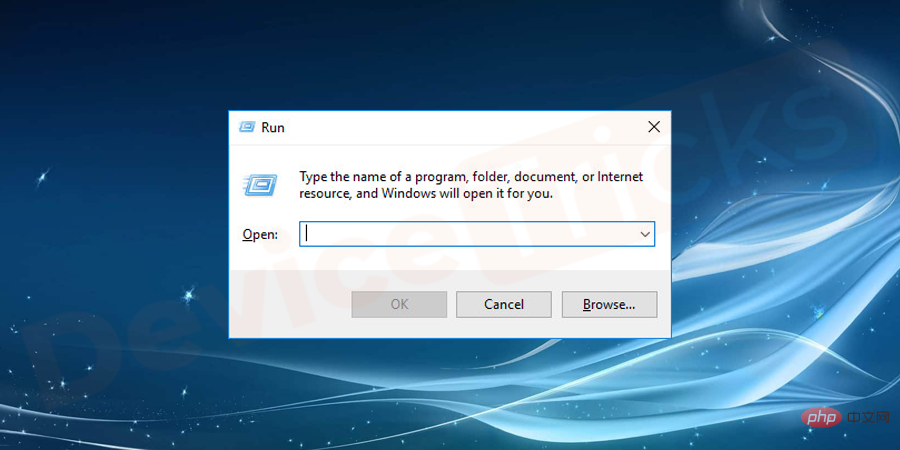
- cleanmgr 명령을 입력하고 Enter를 누르세요.
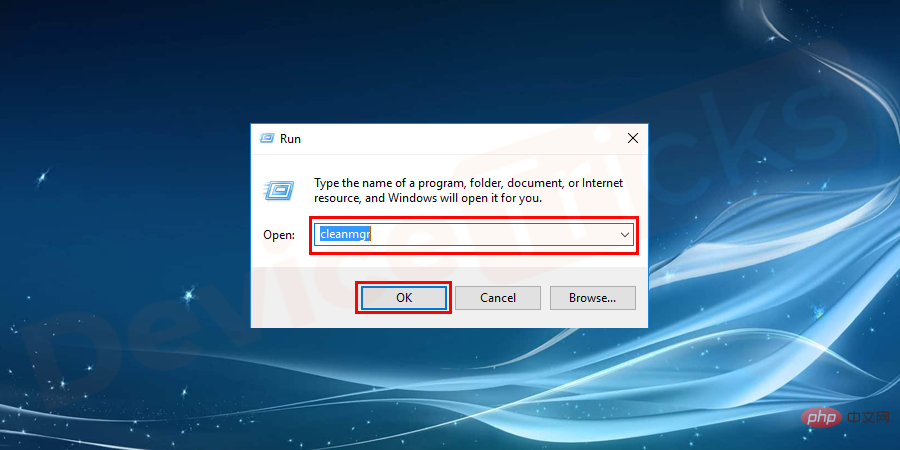
- 대화 상자가 나타나면 OS 파티션 (C:)을 선택하고 Enter를 누르세요.
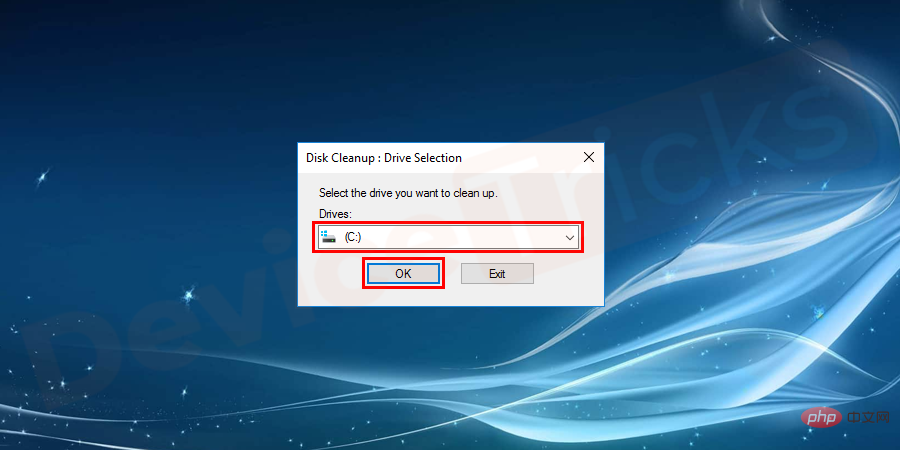
- 설치 로그 파일, 휴지통 및 모든 임시 파일 항목을 확인하세요.
- 마지막으로 Clean System Files을 선택하고 프로세스가 완료될 때까지 기다립니다.
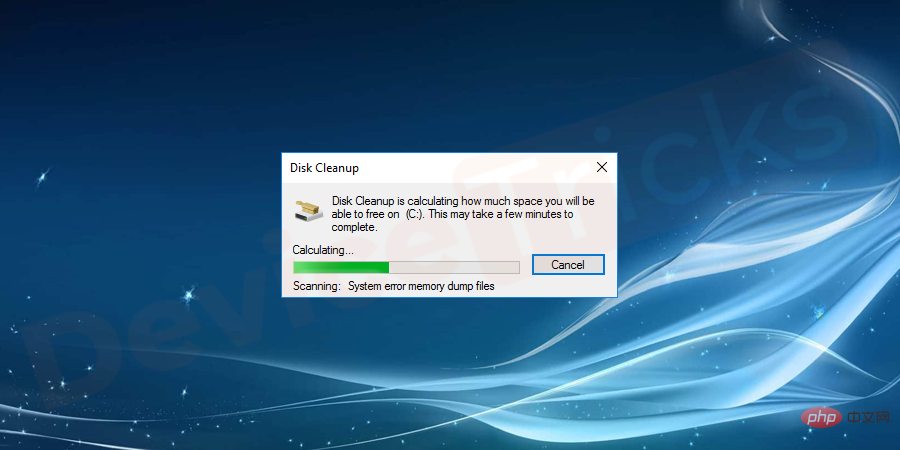
업데이트 제거
Windows는 주로 응용 프로그램을 업데이트하며 때로는 동일한 업데이트가 다른 소프트웨어에 방해가 되는 경우도 있습니다. 따라서 이 오류를 해결하려면 업데이트를 제거해야 하며 이에 대한 프로세스는 다음과 같습니다. 다음 단계를 완료하고 효과적으로 수행하십시오.
- 시작 메뉴를 클릭하고 앱 목록에서 설정을 선택하세요. Windows 10 사용자라면 Power 메뉴 위에서 설정 아이콘을 찾을 수 있습니다. ...
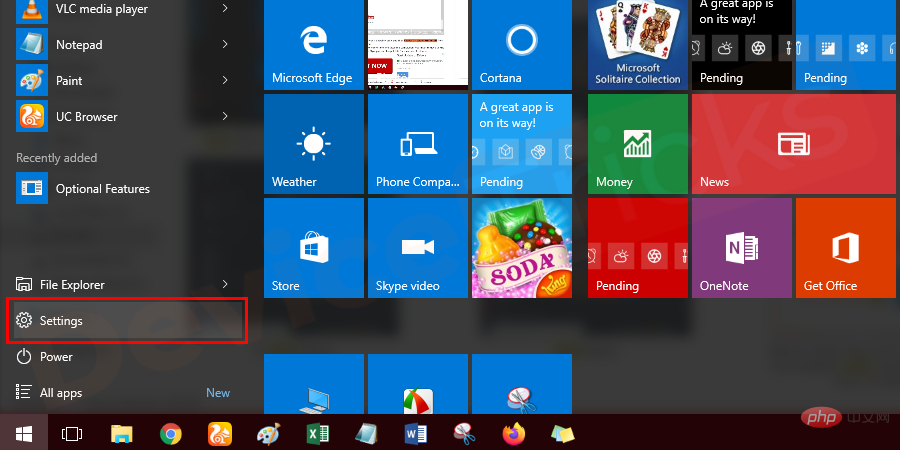
- 곧 화면에 새 창이 표시됩니다. 즉, "설정" 이 이제 "업데이트 및 보안" 섹션으로 이동되었습니다.
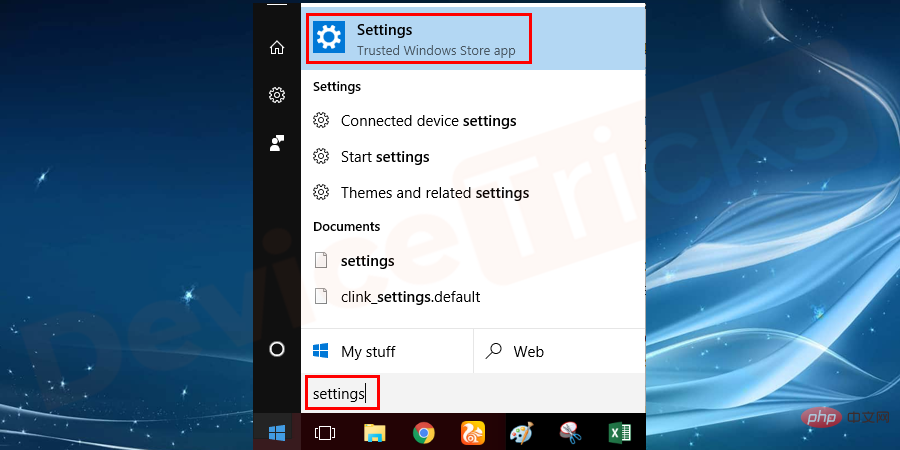
- 업데이트 페이지에서 "업데이트 기록 보기" 링크를 찾을 수 있으며 클릭하세요.
그러면 사용 가능한 업데이트 목록이 화면에 표시되고 상단에 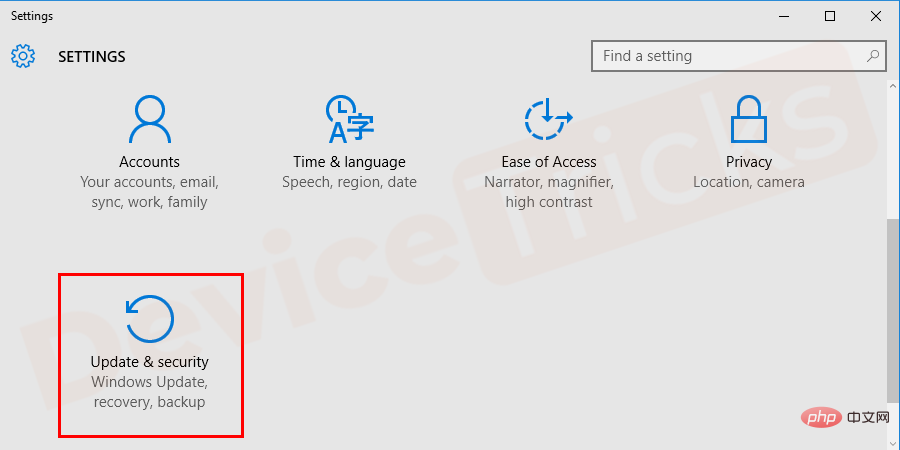 "업데이트 제거" 링크가 표시됩니다.
"업데이트 제거" 링크가 표시됩니다.
Uninstall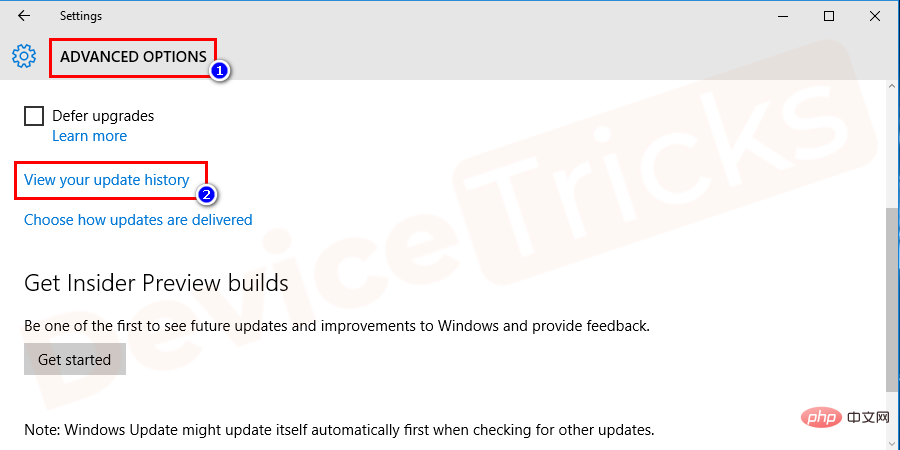 버튼을 클릭하세요. 업데이트된 목록
버튼을 클릭하세요. 업데이트된 목록
-
- 작업을 완료한 후 컴퓨터를 다시 시작하세요.
시스템 파일 검사기를 실행하여 잘못된 이미지 오류 수정
Windows 운영 체제는 모든 유형의 문제를 해결하는 데 유용한 다양하고 유용한 도구를 제공합니다. 도구 목록에서 시스템 파일 검사기(SFC)는 맨 위에 있습니다. 도움을 받아 이 오류 이미지오류를 쉽게 수정할 수 있으며 귀하의 임무는 컴퓨터에서 이 기능을 실행하기만 하면 나머지 작업은 SFC에서 수행됩니다.
- "시작" 메뉴를 클릭하고 상자에 "cmd" 를 입력하세요.

- 이제 검색 결과에서 명령 프롬프트를 선택하고 마우스 오른쪽 버튼으로 클릭한 후 "관리자 권한으로 실행" 옵션을 선택하세요.

- 새 창이 화면에 나타나면 같은 창에 따옴표 없이 “sfc /scannow”를 입력하고 “Enter” 버튼을 클릭하세요.

- 이후 Windows는 문제 감지를 시작하고 프로세스가 끝나면 위의 오류를 수정합니다.
Visual Studio용 Visual C++ 재배포 가능 패키지의 최신 버전 설치
Microsoft는 Visual C++ 재배포 가능 소프트웨어 자체를 설계하고 개발했습니다. 이 소프트웨어는 이미지 문제를 해결하며 대부분의 사용자는 Visual C++ 재배포 가능 패키지의 결과를 높이 평가합니다. 따라서 이 오류를 제거하려면 이 앱을 설치하고 안심을 위해 자세한 단계가 아래에 언급되어 있습니다.
- 브라우저를 열고 Microsoft 다운로드 페이지로 이동한 다음 Visual C++ Redistributable로 이동하세요. 다만 해당 페이지에 직접 접속하시려면 https://www.microsoft.com/en-in/download/details.aspx?id=48145
- 링크를 클릭해 주세요. 링크를 클릭하신 후 Visual C++ 재배포 가능 페이지 가 열립니다.
- 이제 "언어"를 선택하고 "다운로드" 링크를 클릭하세요.

- 확인란 을 클릭하여 파일을 선택한 후 "다음" 버튼을 클릭하세요.

- 이제 Windows에서 제공하는 화면 지침에 따라 설치를 완료하세요.
- 과정을 완료한 후 컴퓨터를 다시 시작하세요.
Microsoft의 시작 서비스 비활성화
이것은 어떤 응용 프로그램이 이 오류를 생성하는지 알아내는 좋은 방법 중 하나입니다. 프로세스는 간단합니다. 먼저 모든 Microsoft 서비스를 숨긴 다음 Windows 시작 응용 프로그램을 비활성화하면 됩니다.
- "Windows" 키와 "R" 키를 눌러 "실행" 상자를 열고 "msconfig"를 입력하세요. 명령을 내린 후 "Enter" 버튼을 누르세요.

- 이후 시스템 구성 창이 나타나면 페이지 상단의 "서비스" 탭을 클릭한 다음 "모든 Microsoft 서비스 숨기기" 확인란을 클릭한 다음 "신청"을 클릭하세요. 모든 앱이 선택되어 있는지 확인하세요.
이제
- "시작"
- 탭을 클릭하세요. 이 페이지에서 "작업 관리자 열기" 링크를 찾을 수 있습니다. 클릭하세요.
곧
- Startup Apps
- 목록이 표시되며, 여러분의 임무는 해당 앱을 하나씩 비활성화하는 것입니다.
위 작업을 완료한 후
- 작업 관리자
- 창을 닫은 다음 컴퓨터를 다시 시작하세요.
Microsoft는 일반적으로 Windows 기능을 업데이트하고 주로 문제를 해결합니다. 따라서 중단을 방지하려면 항상 업데이트된 Windows 버전에 액세스하는 것이 좋습니다. 대부분의 경우 Windows는 이 작업을 자동으로 수행하지만 특정 파일이 손상되거나 제대로 응답하지 않는 경우 Windows는 자동으로 응용 프로그램 업데이트를 중지합니다. 이 경우 이 작업을 수동으로 수행해야 합니다. 과정은 간단하며 귀하의 편의를 위해 단계가 아래에 나열되어 있습니다.
- 시작 메뉴를 클릭하고 검색창에 "설정"을 입력한 다음 "Enter"를 누르세요.

- 그러나 Windows 10 사용자라면 시작 메뉴를 클릭하고 기어 아이콘 으로 설정을 선택하세요.

- Windows 설정 목록을 표시하는 새 창이 열리면 "업데이트& 보안"을 선택하세요.

- 이후 Windows 업데이트 요약을 보여주는 새 창이 나타나면 "업데이트 확인" 링크를 클릭하세요.

- 업데이트를 설치하면 문제가 해결됩니다. 그러나 효과적인 결과를 얻으려면 Windows를 업데이트한 후 컴퓨터를 다시 시작해야 합니다.
장치 드라이버 업데이트
누락되거나 오래된 장치 드라이버는 항상 시스템 작동 오류를 유발합니다. 사용 가능한 장치 드라이버 업데이트를 확인하고 사용 가능한 경우 설치해 보세요. 공식 웹사이트에서 장치 드라이버를 다운로드하고 설치하여 수동으로 업데이트할 수 있습니다.
위 내용은 Windows 10에서 0xc000012F(잘못된 이미지) 오류를 수정하는 방법은 무엇입니까?의 상세 내용입니다. 자세한 내용은 PHP 중국어 웹사이트의 기타 관련 기사를 참조하세요!

핫 AI 도구

Undresser.AI Undress
사실적인 누드 사진을 만들기 위한 AI 기반 앱

AI Clothes Remover
사진에서 옷을 제거하는 온라인 AI 도구입니다.

Undress AI Tool
무료로 이미지를 벗다

Clothoff.io
AI 옷 제거제

AI Hentai Generator
AI Hentai를 무료로 생성하십시오.

인기 기사

뜨거운 도구

메모장++7.3.1
사용하기 쉬운 무료 코드 편집기

SublimeText3 중국어 버전
중국어 버전, 사용하기 매우 쉽습니다.

스튜디오 13.0.1 보내기
강력한 PHP 통합 개발 환경

드림위버 CS6
시각적 웹 개발 도구

SublimeText3 Mac 버전
신 수준의 코드 편집 소프트웨어(SublimeText3)

뜨거운 주제
 7554
7554
 15
15
 1382
1382
 52
52
 83
83
 11
11
 59
59
 19
19
 28
28
 96
96
 idp 일반 악성코드란 무엇입니까? 바이러스인가요 아니면 오탐인가요?
May 14, 2023 pm 01:04 PM
idp 일반 악성코드란 무엇입니까? 바이러스인가요 아니면 오탐인가요?
May 14, 2023 pm 01:04 PM
일요일 오후입니다. 여러분은 PC에서 좋아하는 게임을 즐기고 있습니다. 게임이 거의 끝났는데 갑자기 팝업 창으로 인해 중단되었습니다. 바이러스 백신 프로그램에서 “IDP.Generic ThreatDetected”라는 경고 메시지를 보면 짜증과 걱정이 동시에 듭니다. 바이러스인가요, 아니면 단순한 경고인가요? 너무 혼란스러워서 어떻게든 인터넷에서 이 페이지에 접속할 수 있었습니다. 걱정하지 마세요. 즉시 문제를 해결해 드리겠습니다. IDP는 무슨 뜻인가요? IDP는 은행 자격 증명, 중요 문서, 신분증 등 신원과 관련된 개인 데이터로부터 컴퓨터가 트로이 목마나 바이러스에 의해 도난당하는 것을 방지하는 바이러스 백신 프로그램의 신원 탐지 보호 메커니즘입니다. 바이러스 백신 프로그램이 파일 형식을 감지하지 못해 경고를 표시하는 경우 일반적으로
 Google Chrome의 'DNS Probe Finished No Internet' 오류 - 해결 방법
Apr 18, 2023 pm 09:31 PM
Google Chrome의 'DNS Probe Finished No Internet' 오류 - 해결 방법
Apr 18, 2023 pm 09:31 PM
내일 마감인 프리젠테이션 작업을 하고 있는데 몇 시간 동안 검색해 온 모든 통계가 포함된 완벽한 웹 페이지를 찾았다고 상상해 보십시오. 일단 열면 웹 페이지 대신 그 아래에 작은 DNS_PROBE_FINISHED_NO_INTERNET 오류가 적힌 작은 T-Rex가 표시됩니다. 인터넷 없이 DNS 검색을 시작하면 얼마나 답답할까요? 소방관처럼 저는 이 오류와 관련된 모든 긴급한 질문을 신속하게 해결하려고 노력할 것입니다. DNS_Probe_Finished_No_Internet 오류란 무엇입니까? DNS_PROBE 오류는 Google Chrome 사용자에게 매우 일반적입니다. 이는 주로
 Steam 누락된 파일 권한 오류를 수정하는 방법은 무엇입니까?
May 19, 2023 pm 04:03 PM
Steam 누락된 파일 권한 오류를 수정하는 방법은 무엇입니까?
May 19, 2023 pm 04:03 PM
Steam은 액션이 가득한 게임, 어드벤처 게임 등을 제공하는 게임 플랫폼입니다. 간단히 말해서, 모든 유형의 게임을 찾을 수 있는 게이머에게 이상적인 허브입니다. Steam이 훌륭한 애플리케이션이라는 것은 의심의 여지가 없지만 일부 사용자는 플랫폼에 효율적으로 액세스하지 못하고 그 이유는 "Steam 누락된 파일 권한" 문제입니다. 따라서 문제가 매우 일반적이고 몇 가지 빠른 해결 방법을 사용하면 즉시 문제를 해결할 수 있으므로 동일한 목록에 있더라도 걱정하지 마십시오. 그러나 솔루션 섹션으로 더 나아가기 전에 "Steam 업데이트 누락된 파일 권한" 문제의 원인이 무엇인지 알아봅시다. 원인을 파악하면 해결이 쉽습니다
 Windows에서 NVIDIA 오류에 연결할 수 없음을 수정하는 방법은 무엇입니까?
May 04, 2023 am 08:40 AM
Windows에서 NVIDIA 오류에 연결할 수 없음을 수정하는 방법은 무엇입니까?
May 04, 2023 am 08:40 AM
화면에 표시되는 "NVIDIA에 연결할 수 없습니다. 나중에 다시 시도하십시오" 오류는 GeForceExperience 응용 프로그램이 NVIDIA에 연결할 수 없어 이러한 문제가 발생함을 의미합니다. 대부분의 경우 오류 알림은 NVIDIA에 연결할 수 없습니다. 나중에 다시 시도하십시오 또는 NVIDIA에 연결할 수 없습니다. 인터넷 연결을 확인하십시오. 많은 사용자가 이 문제에 직면하고 있으며 GeForceExperience가 열 수 없음 오류를 보고하는 유일한 사람은 아닙니다. 따라서 동일한 문제를 해결하기 위해 이 문제를 극복하는 데 도움이 될 수 있는 몇 가지 유익한 솔루션이 있습니다. 솔루션 섹션으로 진행하기 전에 이 오류가 발생하는 이유에 대해 논의해 보겠습니다. 계속하다
 win10에서 네트워크 경로를 찾을 수 없다는 80070035 메시지가 나타나면 어떻게 해야 합니까?
May 12, 2023 pm 05:17 PM
win10에서 네트워크 경로를 찾을 수 없다는 80070035 메시지가 나타나면 어떻게 해야 합니까?
May 12, 2023 pm 05:17 PM
win10에서 네트워크 경로를 찾을 수 없다는 오류 메시지 80070035에 대한 해결 방법: 1. "네트워크", "네트워크 및 인터넷 설정 열기"를 클릭하고 "네트워크 및 공유 센터"를 선택한 다음 "고급 공유 설정 변경"을 선택한 다음 "네트워크 액세스 권한이 있는 사용자가 공용 폴더에 있는 파일을 읽을 수 있도록 공유 활성화"를 선택합니다. 2. "네트워크 및 공유 센터"로 돌아가서 "광대역 연결"을 클릭하고 "속성"을 선택한 다음 "네트워크"를 클릭하고 "Microsoft 네트워크 클라이언트"를 선택합니다. " 그냥 "종료"를 클릭하세요.
 Windows 10에서 인쇄 화면이 작동하지 않는 문제를 해결하는 방법은 무엇입니까?
Apr 14, 2023 am 08:37 AM
Windows 10에서 인쇄 화면이 작동하지 않는 문제를 해결하는 방법은 무엇입니까?
Apr 14, 2023 am 08:37 AM
Print Screen(PrtSc) 키를 통해 Windows 10에서 스크린샷을 캡처하는 동안 "Print Screen이 작동하지 않음"이 발생합니까? 혼자가 아니기 때문에 걱정하지 마십시오. 많은 Windows 10 사용자가 Print Screen 기능이 갑자기 작동을 멈추고 포럼 스레드의 오류에 대해 불평하는 것을 경험했습니다. 글쎄, 이것은 실제로 매우 혼란스럽지만 일반적인 문제이며 여전히 Windows 10 화면 캡처가 작동하지 않거나 Print Screen 키가 더 이상 작동하지 않는 문제를 다루고 있다면 운 좋게도 올바른 위치에 있습니다. 이 기사에서는 수정하는 방법을 배웁니다.
 502 잘못된 게이트웨이 오류를 수정하는 방법은 무엇입니까?
Apr 14, 2023 am 09:07 AM
502 잘못된 게이트웨이 오류를 수정하는 방법은 무엇입니까?
Apr 14, 2023 am 09:07 AM
우리는 삶을 더 편리하게 해주는 기술에 감사해야 하지만, 그 기술이 기술적 결함의 희생양이 되는 경우가 많습니다. 502 잘못된 게이트웨이는 발생할 수 있는 기술적 결함 중 하나입니다. 이는 한 서버가 다른 서버로부터 유효한 응답을 얻을 수 없음을 나타냅니다. 502 Bad Gateway 오류가 정확히 무엇인지 궁금하다면 계속 읽어보세요. 502 잘못된 게이트웨이는 무엇을 의미합니까? 이는 특정 서버가 다른 서버로부터 응답을 받을 수 없는 것과 유사한 HTTP 상태 코드일 뿐입니다. 502 잘못된 게이트웨이 오류는 전적으로 특정 설정에 따라 다릅니다. 특정 시간에 모든 운영 체제의 모든 브라우저에서 이 문제를 경험할 수 있습니다.
 리모컨 없이 LG 스마트 TV를 사용하는 방법은 무엇인가요?
Apr 16, 2023 pm 03:07 PM
리모컨 없이 LG 스마트 TV를 사용하는 방법은 무엇인가요?
Apr 16, 2023 pm 03:07 PM
현재 대부분의 사람들은 집과 사무실 공간에 LED 스마트 TV를 보유하고 있으며, 이 업그레이드된 TV는 이들의 디지털화에 도움이 될 수 있습니다. 또한 이러한 스마트 TV는 컴퓨터 장치 및 스마트폰 장치 역할을 합니다. 스마트 TV는 지역 채널을 방송하는 장치일 뿐이며, 단일 장치에서 소셜 미디어 및 기타 미디어 플랫폼 웹사이트도 볼 수 있습니다. 이러한 장치는 Wi-Fi를 통해 연결되므로 컴퓨터 장치나 스마트폰에서 TV에 액세스할 수 있습니다. 리모컨 설정을 사용하면 LG TV에서 사용 가능한 모든 유형의 서비스에 액세스할 수 있습니다. 예를 들어, 리모컨 없이 LG TV를 Wi-Fi에 연결해야 하는 경우 TV Connect를 연결하려면 USB 마우스를 사용해야 합니다. 무선 네트워크로. 어떻게